Comment désactiver les applications au démarrage et accélérer Windows 10
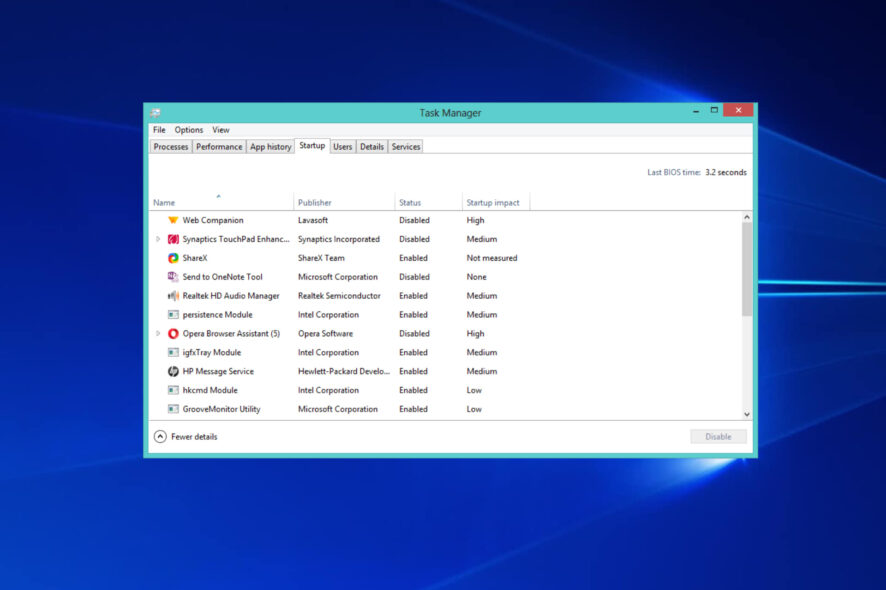
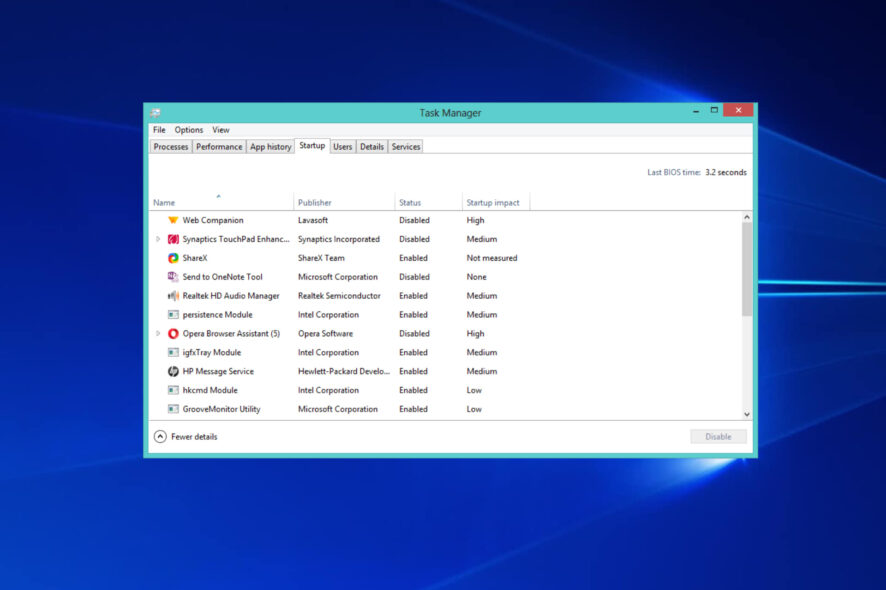
Ce guide explique comment repérer et désactiver les applications et services qui ralentissent Windows 10. Les opérations proposées demandent peu de temps et offrent souvent une amélioration visible du démarrage et de la réactivité. Je fournis aussi des listes, des méthodes sûres, des alternatives et des checklists selon votre profil (utilisateur domestique, joueur, administrateur).
Que couvrira cet article ?
Vous apprendrez :
- Comment désactiver les applications au démarrage avec le Gestionnaire des tâches.
- Comment identifier et stopper des services via Gestion de l’ordinateur ou services.msc.
- Comment utiliser msconfig pour désactiver rapidement tous les services non-Microsoft.
- Quand il est dangereux de désactiver un service (antivirus, services système).
- Outils alternatifs (Autoruns), heuristiques de décision et procédures sûres.
- Checklists et playbooks pour tester et revenir en arrière si nécessaire.
Important : « service » dans ce guide = un composant système ou logiciel qui s’exécute en arrière-plan pour fournir une fonctionnalité. « Démarrage » = tout ce qui se lance automatiquement lorsque Windows démarre.
Principes de base et modèle mental
Avant d’agir, retenez ce modèle simple : impact de démarrage vs nécessité fonctionnelle.
- Priorité haute à conserver : sécurité (antivirus), réseau si vous dépendez de partages ou domaines, imprimantes si vous en utilisez.
- Priorité basse à désactiver : utilitaires non essentiels, programmes de mise à jour automatique, assistants cloud si vous ne les utilisez pas.
Heuristique rapide : si une application a un “Impact de démarrage” élevé et que vous ne l’utilisez pas au démarrage, elle peut probablement être désactivée.
Important : créez toujours un point de restauration ou une sauvegarde avant de désactiver des services système critiques.
1) Désactiver les applications de démarrage via le Gestionnaire des tâches
Ce moyen est le plus simple et le plus sûr pour la plupart des utilisateurs.
Étapes détaillées :
- Appuyez simultanément sur Ctrl + Maj + Échap pour ouvrir le Gestionnaire des tâches.
- Alternative : Ctrl + Alt + Suppr, puis sélectionnez Gestionnaire des tâches.
- Cliquez sur l’onglet “Démarrage”.
- Parcourez la liste : nom, éditeur, statut et “Impact de démarrage” s’affichent.
- Pour chaque application dont vous voulez empêcher le lancement automatique, faites un clic droit et choisissez “Désactiver”.
- Redémarrez votre PC pour vérifier l’effet.
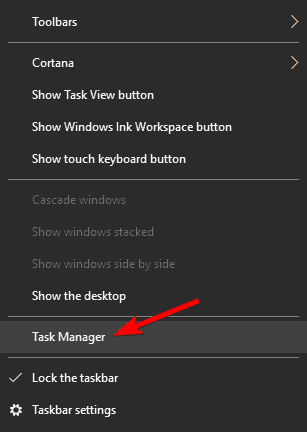
Conseils pratiques :
- Commencez par désactiver les applications avec “Impact de démarrage” Élevé et que vous n’utilisez pas immédiatement.
- Laissez actif l’antivirus et les utilitaires réseau si vous dépendez d’un VPN ou d’un domaine.
- Certains programmes (Skype, Dropbox, OneDrive) peuvent être laissés activés si vous les utilisez constamment.
Notes : Le Gestionnaire des tâches affiche l’impact estimé, ce qui aide à prioriser. Cette méthode n’intervient pas sur les services système.
Lire aussi : Login screen Windows 10 slow, stuck, frozen [FIX]
2) Désactiver des services via Gestion de l’ordinateur ou services.msc
Les services s’exécutent en arrière-plan et peuvent appartenir à Windows ou à des applications tierces. Les arrêter peut améliorer les performances, mais c’est plus risqué.
Accès rapide : appuyez sur Windows + R, tapez services.msc puis Entrée pour ouvrir la console Services.
Étapes depuis le menu Win + X :
- Ouvrez le menu Windows + X puis choisissez “Gestion de l’ordinateur”.
- Dans la colonne de gauche, allez à Services et Applications > Services.
- La colonne “Type de démarrage” et “État” vous indiquent ce qui est automatique et ce qui tourne.
- Double-cliquez sur un service pour ouvrir ses Propriétés. Vous pouvez :
- Arrêter le service (Stop).
- Modifier le type de démarrage : Automatique, Automatique (début différé), Manuel, Désactivé.
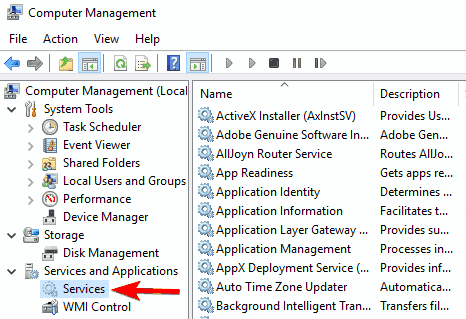
Important — risques et précautions :
- Ne désactivez pas aveuglément des services Microsoft sans vérifier leur description.
- Certains services réinitialisent leur état après redémarrage si une dépendance les relance.
- Créez un point de restauration avant de modifier plusieurs services.
Exemples de services que l’on peut envisager de modifier (à vérifier selon usage) :
Services locaux à examiner :
- Diagnostic Policy Service — utile pour les diagnostics, peut être mis sur Manuel si vous n’en avez pas besoin.
- Print Spooler — désactivez seulement si vous n’utilisateur aucune imprimante.
- Portable Device Enumerator Service — si vous n’utilisez pas d’appareils portables.
- Windows Search — désactivez si vous n’utilisez pas la recherche intégrée fréquemment.
Services liés à Internet/réseau :
- IP Helper — utile pour ISATAP et certains tunnels IPv6 ; mettez sur Manuel si vous ne les utilisez pas.
- TCP/IP NetBIOS Helper — nécessaire pour certains réseaux d’entreprise et partages anciens ; désactivez uniquement si vous n’êtes pas en groupe de travail.
- Windows Time — synchronise l’horloge via Internet ; utile mais pas indispensable sur un poste isolé.
Note : la liste ci‑dessus n’est pas exhaustive. Lisez toujours la description du service avant modification.
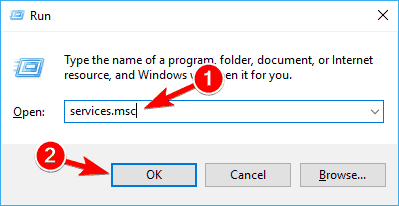
2.2 Quand faut-il éviter de désactiver un service ?
Contre‑exemples / cas où la désactivation échoue ou cause des problèmes :
- Antivirus / antimalware : si vous désactivez le service de sécurité, vous exposez le système à des risques.
- Services de réplication ou domaine join : si la machine est dans un réseau d’entreprise, désactiver certains services peut rompre la connexion domaine/partage.
- Mises à jour automatiques si vous dépendez d’un calendrier de patch centralisé.
Si un service est essentiel pour votre imprimante, le Bluetooth, le son ou la gestion d’alimentation, ne le désactivez pas.
3) Utiliser la configuration système (msconfig) pour un désengagement rapide
La fenêtre de configuration système vous permet de désactiver rapidement tous les services non-Microsoft. C’est utile pour le dépannage (mode “nettoyage”) mais il faut restaurer ensuite les services nécessaires.
Étapes :
- Appuyez sur Windows + R, tapez msconfig et appuyez sur Entrée.
- Allez à l’onglet “Services”.
- Cochez “Masquer tous les services Microsoft”.
- Cliquez sur “Désactiver tout” pour empêcher les services tiers de démarrer.
- Cliquez sur Appliquer puis OK et redémarrez.
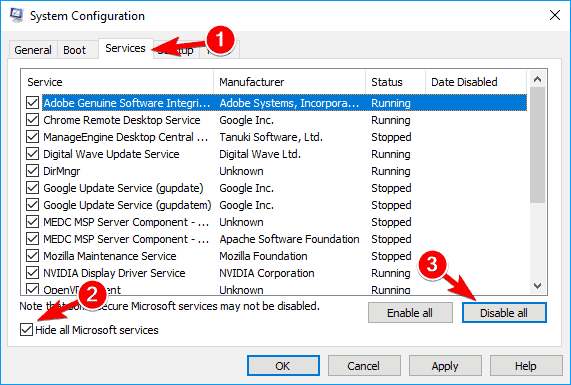
Procédure de sécurité :
- Après redémarrage, testez les fonctions clés (réseau, impression, son).
- Réactivez progressivement les services nécessaires et notez les effets.
4) Fermer les applications en arrière-plan
Windows 10 peut garder des applications en état d’hibernation. Fermer manuellement les applications inutilisées libère RAM et ressources CPU.
Méthode simple (applications modernes / Windows Store) :
- Placez le pointeur sur le bord gauche et ouvrez le sélecteur des dernières applications ou utilisez Alt + Tab.
- Activez l’application, faites glisser la fenêtre vers le bas pour la fermer complètement.
Pour les applications classiques (bureau) : fermez la fenêtre ou utilisez le Gestionnaire des tâches pour terminer le processus.
[youtube]StRFu2_ONI8[/youtube]
Astuce : vérifiez Paramètres > Confidentialité > Applications en arrière-plan pour restreindre les apps autorisées à s’exécuter en arrière-plan.
Outils alternatifs et avancés
- Autoruns (Microsoft Sysinternals) : montre tout ce qui se lance au démarrage (clé de registre, dossier de démarrage, services, tâches planifiées). Utile pour un diagnostic approfondi.
- Moniteurs de performance : le Moniteur de ressources et Performances (perfmon) aident à identifier les goulets d’étranglement CPU, disque ou mémoire.
Alternative simple : désactivez les tâches planifiées d’applications non essentielles via le Planificateur de tâches.
Playbook : procédure sûre pour désactiver des éléments (SOP)
- Créez un point de restauration système et, si possible, une image disque.
- Notez les applications et services critiques (antivirus, réseau, imprimeur).
- Désactivez un élément à la fois (Gestionnaire des tâches > Démarrage ou services.msc).
- Redémarrez et testez les fonctions principales.
- Si tout va bien, laissez le changement. Sinon, restaurez le point de restauration ou réactivez le service.
- Documentez les modifications pour pouvoir revenir en arrière plus tard.
Checklist rapide (rôles) :
- Utilisateur domestique : désactivez clients de synchronisation cloud et utilitaires non essentiels.
- Joueur : désactivez applications en arrière-plan (streaming, mises à jour automatiques) et privilégiez le mode Jeu de Windows.
- Administrateur IT : utilisez Autoruns et politiques de groupe pour déployer des profils de démarrage.
Arbre de décision (mermaid)
Si vous voulez un guide visuel pour décider quoi désactiver, voici un petit arbre de décision.
flowchart TD
A[PC lent au démarrage ?] --> B{Oui}
B --> C[Ouvrir Gestionnaire des tâches]
C --> D{Applications à impact élevé ?}
D -->|Oui| E[Désactiver app non essentielle]
D -->|Non| F[Ouvrir services.msc]
F --> G{Service tiers inutile ?}
G -->|Oui| H[Désactiver ou mettre sur Manuel]
G -->|Non| I[Conserver]
E --> J[Redémarrer et tester]
H --> J
I --> J
J --> K{Problème rencontré ?}
K -->|Oui| L[Restauration ou réactivation]
K -->|Non| M[Conserver configuration]Cas d’échec et limites
Quand cette tactique ne suffit pas :
- Le disque est lent (HDD ancien) : remplacer par un SSD apporte souvent une amélioration plus marquée que la simple désactivation d’applications.
- Mémoire insuffisante (RAM < 4–8 Go) : ajouter de la RAM aide plus que de fermer quelques services.
- Problèmes matériels (contrôleur disque, ventilateur, surchauffe) : aucun réglage logiciel ne compensera un défaut matériel.
Glossaire (1 ligne chacune)
- Service : programme système qui tourne en arrière-plan pour fournir une fonctionnalité.
- Démarrage (Startup) : ensemble des programmes et services lancés automatiquement à l’ouverture de session ou au démarrage.
- msconfig : utilitaire de configuration système permettant de gérer le démarrage et les services.
- Autoruns : outil avancé qui montre tous les points de démarrage possibles de Windows.
FAQ rapide
Puis-je désactiver mon antivirus pour accélérer le démarrage ?
Non — garder l’antivirus actif protège votre machine. Désactivez uniquement des utilitaires non essentiels.
Que se passe-t-il si je désactive un service Windows critique ?
Vous pouvez perdre des fonctionnalités (réseau, son, impression) ou rencontrer une instabilité. Utilisez un point de restauration pour revenir en arrière.
Quelle est la différence entre mettre un service sur Manuel et Désactivé ?
Manuel : le service ne démarre pas automatiquement mais peut être lancé par une dépendance ou un utilisateur. Désactivé : il ne peut pas être démarré tant que son type n’est pas modifié.
Résumé et recommandations finales
Désactiver des applications au démarrage et certains services peut améliorer sensiblement la réactivité et réduire le temps de démarrage de Windows 10. Pour le faire en toute sécurité :
- Commencez par le Gestionnaire des tâches (onglet Démarrage).
- Utilisez services.msc et msconfig pour des actions plus avancées, mais procédez par étapes.
- Créez un point de restauration et testez après chaque changement.
- Pour un diagnostic approfondi, utilisez Autoruns et les outils de performance.
Si les gains restent modestes, envisagez un SSD ou une augmentation de RAM. Les optimisations logicielles complètent toujours des améliorations matérielles.
Merci d’avoir lu : appliquez les étapes progressivement et conservez une trace des modifications.
READ ALSO:
- Remove default apps from Windows 10/11 Image with this script
- How to Reinstall Preinstalled Apps in Windows 10 [4 Ways]
- How to uninstall Windows 10 Creators Update
- Some Windows 10 default apps can’t be uninstalled
- 3 Tested Ways to Uninstall Microsoft Edge From Windows 7/10/11
Matériaux similaires

Installer et utiliser Podman sur Debian 11
Guide pratique : apt-pinning sur Debian

OptiScaler : activer FSR 4 dans n'importe quel jeu
Dansguardian + Squid NTLM sur Debian Etch

Corriger l'erreur d'installation Android sur SD
